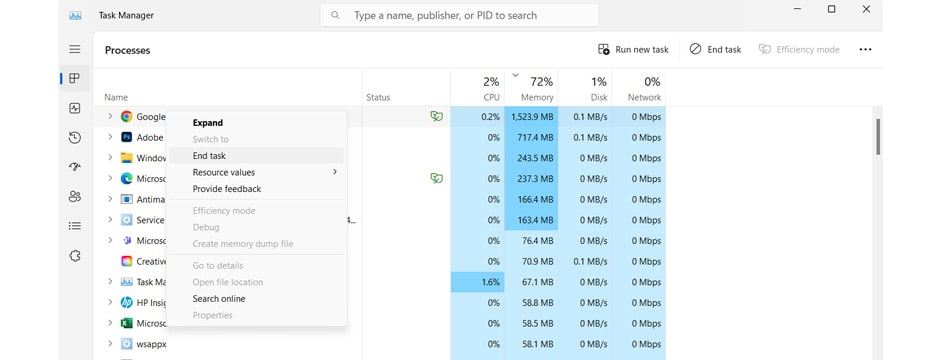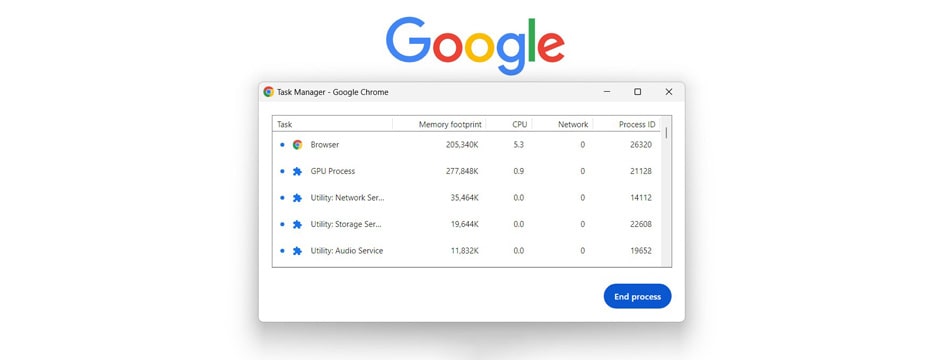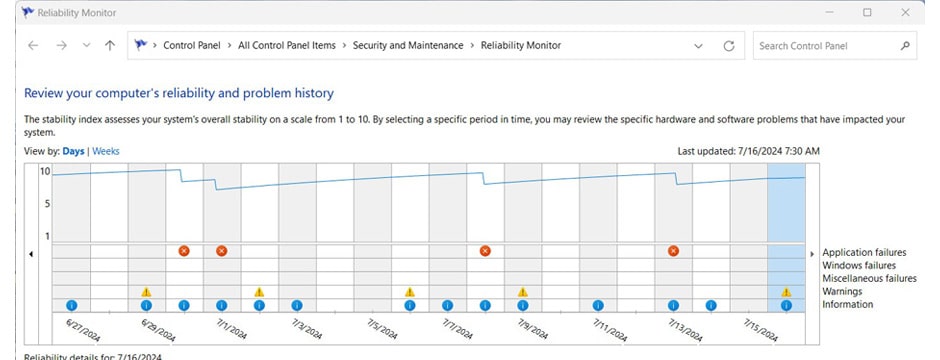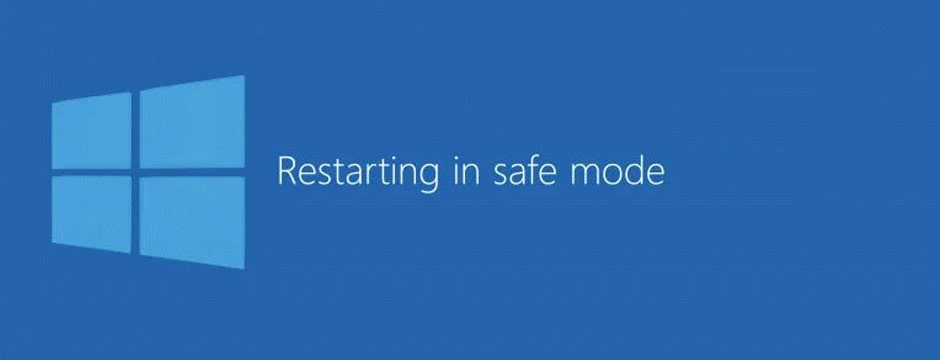آموزش حل مشکل هنگ کردن لپ تاپ | چگونه لپ تاپ هنگ کرده را ریستارت کنیم؟
هنگ کردن لپ تاپ در هنگام انجام یک کار مهم می تواند بسیار مشکل ساز باشد. استفاده بیش از حد از لپ تاپ، گرمای زیاد، رم ناکافی، حملات بدافزار و یا حتی خرابی هارد دیسک می تواند علت کند شدن لپ تاپ شما و یا هنگ کردن آن باشد. به طور کلی مشکلات زیادی وجود دارد که لپ تاپ شما ممکن است با آن روبهرو شود و در هر مدلی از لپ تاپ اپن باکس و کارکرده تا جدیدترین مدل های موجود در بازار نیز می تواند رخ دهد که البته این مشکل در ویندوز 10 و 11 بیشتر اتفاق می افتد.
علت هنگ کردن لپ تاپ در ویندوز 10 معمولا به دلیل فضای رم کم است که البته می تواند دلایل دیگری نیز داشته باشد. به هر حال شما باید این مشکل را برطرف کنید که برای کمک به شما در ادامه این مقاله روش هایی برای رفع مشکل هنگ کردن لپ تاپ، از راه اندازی مجدد تا عیب یابی های دقیق آورده شده است، پس تا اخر این متن همراه ما بمانید.
صبر کنید تا هنگ کردن لپ تاپ تمام شود
اگر در هنگام انجام کاری هستید که پردازنده را درگیر می کند ممکن است کمی با وقفه و کند شدن لپ تاپ روبهرو شوید. در این مواقع ممکن است فکر کنید که لپ تاپ شما فریز شده اما اگر صبر کنید بعد از چند لحظه که عملیات پردازش تمام شود، کندی سیستم شما نیز برطرف خواهد شد. این مورد بیشتر در مواقعی رخ می دهد که از لپ تاپ برای کارهای پردازشی سنگین استفاده می کنید که توانایی آن را ندارد. اگر قصد خرید لپ تاپ لمسی معمولی 13 اینچ هستید و می خواهید با آن ادیت ویدیو و یا رندرینگ انجام دهید، بدون شک با هنگ کردن لپ تاپ خود روبهرو خواهید شد.
استفاده از Task Manager برای رفع هنگ کردن لپ تاپ
اگر بعد از چند دقیقه صبر کردن همچنان مشکل هنگ کردن لپ تاپ برطرف نشد می توانید از Task Manager کمک بگیرید. اگر برنامه ای در حال اجرا است که تمامی منابع سخت افزاری را در برگرفته و باعث کندی لپ تاپ شما شده است، کلیدهای Ctrl+Shift+Esc را باهم فشار دهید تا Task Manager باز شود و برنامه ای که باعث کندی شده را انتخاب و روی End Task کلیک کنید.
کاربران مک می توانند برای انجام مشابه این کار به Launchpad > Other > Activity Monitor بروند و برنامه مورد نظر را انتخاب و سپس روی دکمه X در بالای پنجره کلیک کنند. اگرچه در مک بوک های سری جدید که از پردازنده سیلیکونی استفاده می کنند مشکل هنگ کردن کمتر رخ می دهد اما باتوجه به قیمت بالای مدل های نو، فروش مک بوک دست دوم رونق زیادی گرفته و ممکن است در این مدل ها بیشتر اتفاق افتد.
Task Manager مرورگر خود را بررسی کنید
ممکن است دلیل کند شدن لپ تاپ شما صفحه ای باشد که در مرورگر باز است. برای مثال در مرورگر خود چندین صفحه را باز کرده اید و در حال وبگردی هستید که ناگهان با هنگ کردن لپ تاپ روبه رو می شوید. با باز کردن Task Manager به شما نشان می دهد که مشکل از برنامه مرورگر است اما اگر می خواهید اطلاعات دقیق تری در مورد مشکل بدانید باید عمیقتر آن را بررسی کنید.
اگر از گوگل کروم یا mozilla firefox و یا گوگل Edge استفاده می کنید، کلیدهای Shift+Esc را باهم فشار دهید تا Task Manager مرورگر باز شود. همچنین از طریق منوی مرورگر (سه نقطه بالا سمت راست) و در قسمت More Tools می توانید به پنجره Task Manager دسترسی داشته باشید. این قسمت فرایندهای در حال اجرا در مرورگر را به شما نشان می دهد که از این طریق می توانید بفهمید علت هنگ کردن لپ تاپ در ویندوز 10 و یا ویندوز 11 کدام صفحه و افزونه ای است. صفحه و یا افزونه را انتخاب و سپس روی End process کلیک کنید.
اگر به دنبال یک لپ تاپ برای کارهای روزمره با عملکرد عالی و قیمت مناسب هستید، hp pavilion قیمت به صرفه ای دارد و می تواند گزینه ایدئالی برای شما باشد.
راه اندازی مجدد اجباری
لپ تاپ های مدرن ایسوس و لنوو که برای استفاده خانگی طراحی شده اند معمولا قابلیت چند وظیفه ای را به خوبی دارند اما ممکن است با هنگ کردن لپ تاپ ایسوس روبه رو شوید. اگر با هیچ کدام از راه حل هایی که ذکر کردیم مشکل هنگ کردن لپ تاپ لنوو و یا ایسوس شما برطرف نشد، راه اندازی مجدد بهترین راهحل است. اگر از طریق گزینه Restart لپ تاپ راه اندازی نشد، دکمه پاور را به مدت 5 الی 10 ثانیه فشار داده و نگه دارید تا لپ تاپ خاموش شود و سپس دوباره آن را روشن کنید.
بهترین قیمت لپ تاپ hp گیمینگ استوک در آترین کالا، برای خرید به فروشگاه آترین کالا مراجعه کنید.
رفع کند شدن لپ تاپ با استفاده از Reliability Monitor
ممکن است بعد از راه اندازی مجدد، لپ تاپ از حالت فریز خارج شود اما در هنگام استفاده احساس کندی کنید. اگر علت کند بودن لپ تاپ را نمی دانید می توانید از Reliability Monitor برای پیدا کردن مشکل کمک بگیرید و اگر برنامه ای باعث کندی لپ تاپ شما شده می توانید از این طریق آن را پیدا کرده و با حذف آن، مشکل را برطرف کنید.
برای دسترسی به این قسمت در منوی Start عبارت reliability را جستجو کنید و سپس روی View reliability history کلیک کنید. در صفحه ای که باز می شود نموداری همراه با گزارشهای خرابی و سایر مشکلات در کنار بهروزرسانیها و برنامههای تازه نصب شده را مشاهده خواهید کرد. اگر خطایی پیدا کردید که فکر می کنید علت کند بودن لپ تاپ ناشی از آن باشد می توانید با مشاهده جزئیات و یا بررسی پایگاه داده مایکروسافت، مشکل را برطرف کنید.
برنامه های مخرب را حذف کنید
اگر خطاهای Reliability Monitor کمکی به رفع کند شدن لپ تاپ شما نکرد، می توانید با استفاده از آن به روزرسانی های اخیر را بررسی کنید. ممکن است به تازگی به روزرسانی ای را در لپ تاپ خود انجام داده اید و یا برنامه ای نصب کرده اید که دلیل کند شدن لپ تاپ نیز از همین باشد. اگر چنین فکر می کنید می توانید با استفاده از Restore Point به روزرسانی های اخیر در ویندوز را حذف کنید.
این قابلیت در تمامی نسخه های ویندوز وجود دارد که از طریق آن می توانید سیستم خود را به چند روز قبل برگردانید. برای مثال شما به تازگی نسبت به خرید thinkpad استوک اقدام کرده اید و بعد از نصب برنامه ای و یا بهروزرسانی درایورهای آن متوجه کندی آن شده اید، با استفاده از Restore Point می توانید آن را به چند روز برگردانید.
اجرای ویندوز در حالت Safe Mode
قبل از اینکه از طریق System Restore ویندوز را به نقطه زمانی قبل از شروع کند شدن لپ تاپ برگردانید می توانید به کمک Safe Mode برنامه یا درایور مربوط به این مشکل را برطرف کنید. البته اگر با استفاده از Reliability Monitor مشکل را پیدا کردید نیاز به این قسمت ندارید اما در غیر اینصورت می توانید با روشن کردن ویندوز در حالت Safe Mode مشخص کنید که آیا مشکل از برنامه یا درایور خاصی است یا خیر.
برای راه اندازی ویندوز در حالت Safe Mode لپ تاپ خود را خاموش کنید و به طور مکرر کلید F8 را فشار دهید تا منوی Boot Options باز شود. سپس Safe Mode را انتخاب کنید تا ویندوز در حالت امن روشن شود و اگر مشکلی مشاهده نکردید بدون شک علت کند شدن لپ تاپ از برنامه ها و درایورهای نصب شده است و باید آنها را به حالت قبل برگردانید.
رفع هنگ کردن لپ تاپ با آپدیت کردن درایورها
درایورهای قدیمی در ویندوز می توانند باعث مشکلات مختلفی از جمله هنگ کردن لپ تاپ شوند. با بهروزرسانی درایورهای ویندوز می توانید مشکل هنگ کردن لپ تاپ خود را برطرف کنید که برای اینکار می توانید به قسمت Windows Update در تنظیمات بروید و یا به صورت دستی درایورها را آپدیت کنید.
همچنین ممکن است علت هنگ کردن لپ تاپ در ویندوز 10، گرمای بیش از حد باشد، به این منظور که استفاده از لپ تاپ در محیط های گرم باعث کند شدن آن شده باشد. در این صورت می توانید از پد و یا فن خنک کننده استفاده کنید تا لپ تاپ خنک شده و مشکل کندی برطرف شود.